串口调试助手怎么用
1、连接:
将ch340连接到电脑的USB接口上,这是买的一个ch340模块,网上十几块都可以得到。
2、检查:
找到电脑的”设备管理器“:
打开开始菜单,找到“计算机”;
3、检查:
找到电脑的”设备管理器“:
单击右键在下拉菜单中选中“设备管理器”。
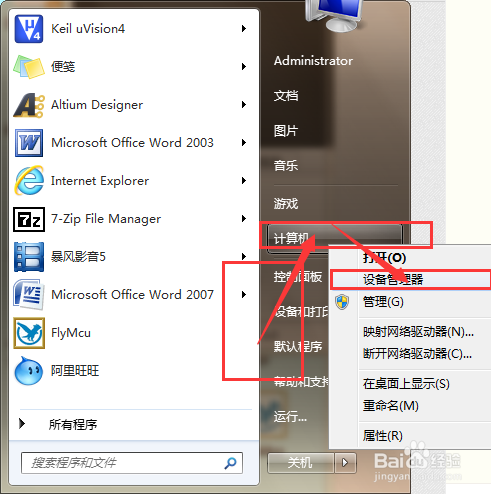
4、 检查:
找到电脑的”设备管理器“
在电脑的“设备管理器”中查看是否有相应的硬件连接。
如果没有我们往往要下载ch340的硬件驱动,可以百度搜索一下,有很多的这样的驱动,任意下载一个安装后,在连接上就可以了。
如果正确连接应该有一下的结果。
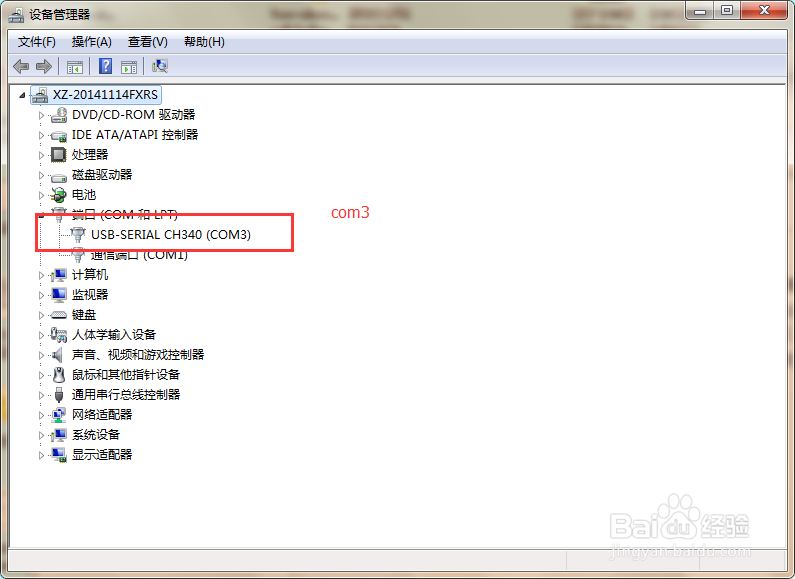
1、打开:
串口助手。
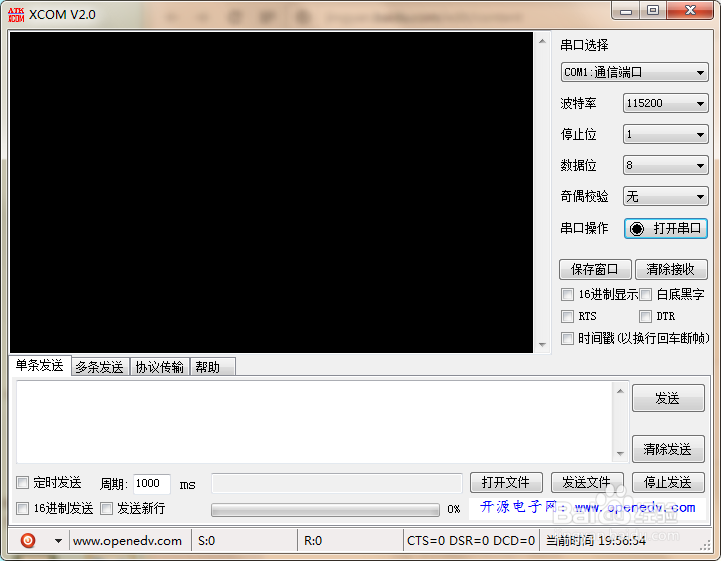
2、配置“com”口:
要个设备管理器中对应的com口号一致。
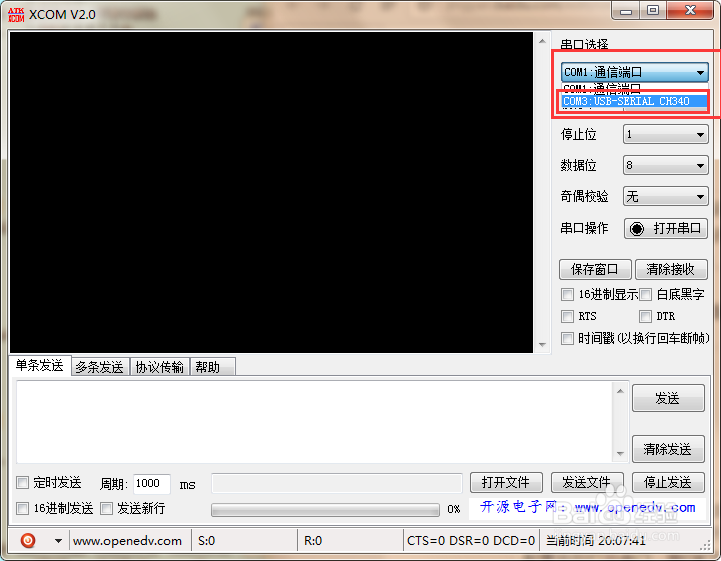
3、配置“波特率”:
要和通讯的协议一致。同样还有“停止位”等,这些参数大都牵涉到通信的协议,请参考相关的额行规。 但是大多数情况下仅仅配置“波特率”。
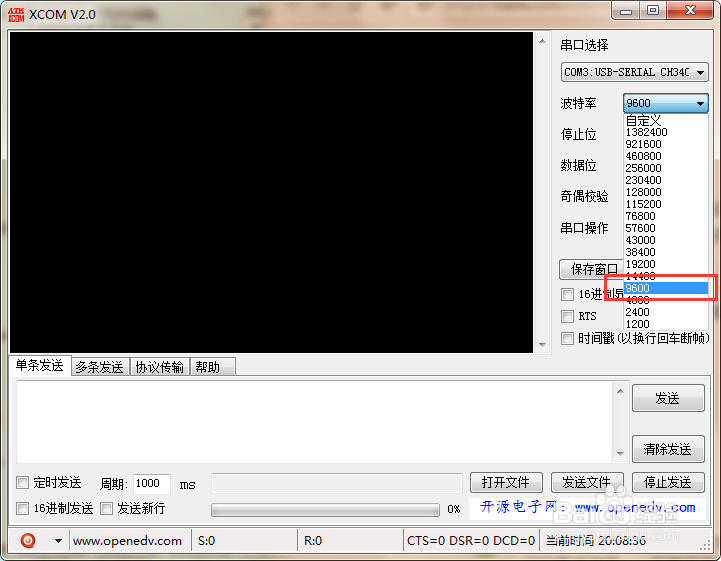
4、配置其他的功能参数:
比如“16进制显示”,“白底黑字”等等这些根据自己的需求选择。一般就不进行配置的。配置完后打开串口,就OK了。

5、界面简介:
上面的黑色窗口是显示接收的数据的。
在发送栏中写入要发的数据,后点击发送就可了,注意是否有空格,回车等键。

6、结束:
这样就可以开始自己的串口之旅了。
声明:本网站引用、摘录或转载内容仅供网站访问者交流或参考,不代表本站立场,如存在版权或非法内容,请联系站长删除,联系邮箱:site.kefu@qq.com。
阅读量:49
阅读量:29
阅读量:32
阅读量:54
阅读量:40